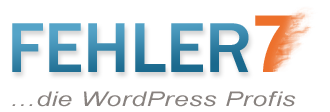Frage
Wie kann ich herausfinden, welche WordPress Version ich installiert habe?
Antwort
Viele Wege führen bekanntlich bekanntlich nach Rom. Wir stellen Dir in diesem Artikel drei sekundenschnelle Möglichkeiten vor, Deine installierte WordPress-Version herauszufinden. Los geht's!
1. Möglichkeit: WordPress-Version über Adminbereich auslesen
Melde Dich im Adminbereich ein, und klicke ganz links oben auf das kleine WordPress-Symbol.
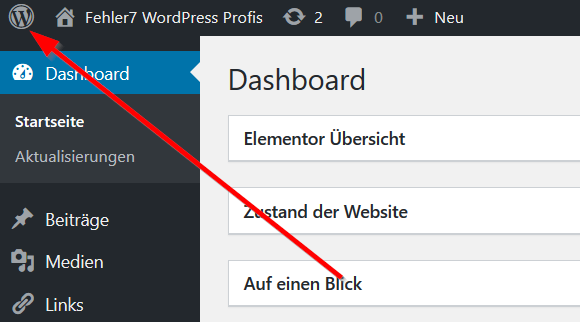
Du gelangst jetzt auf eine Seite, auf der Dir WordPress-Version angezeigt wird.
2. Möglichkeit: WordPress-Version über Seitenquellcode
Du möchtest die installierte WordPress-Version einer fremden Website auslesen, oder Du hast einfach keine Lust Dich in den Adminbereich einzuloggen? Kein Problem, es geht auch anders und schneller.
Die schnellste Möglichkeit die aktuell installierte WordPress Version herauszufinden, ist folgende:
- Öffne die Startseite Deiner Website
- Lasse Dir den HTML-Quelltext im Browser anzeigen (rechte Maustaste klicken und "Quellcode anzeigen" oder ähnliches wählen). Bei den meisten Browsern wie Firefox, Chrome oder Edge funktioniert auch die Tastenkombination "STRG" + "U".
- Suche im Quelltext nach "generator" content="WordPress
Du findest folgenden Eintrag:
Die WordPress Versionsnummer wird uns also direkt unter "content" angezeigt.
Achtung! Diese Methode ist zwar sehr schnell, funktioniert allerdings nicht immer. Es gibt einige Plugins, z.B. Sicherheitsplugins, die die WordPress-Versionnummer aus dem Quelltext entfernen. Dies soll potentielle Angreifer davon abhalten Informationen über das System zu sammeln.
3. Möglichkeit: WordPress-Version über FTP herausfinden
Die dritte Möglichkeit dauert etwas länger. Stellen wir uns folgendes Szenario vor: Deine Website funktioniert mehr, WordPress zeigt Dir nur eine leere weiße Seite, ein Einloggen in den Adminbereich ist also nicht möglich, die Ausgabe des Browserquellcodes ebenfalls nicht. Die oben beschriebenen Möglichkeiten 1 und 2 funktionieren also nicht. Trotzdem kannst Du die WordPress-Version herausfinden:
- Gehe per FTP auf Deinen Webserver bzw. Dein Webhostingpaket.
- Navigiere in den Ordner "wp-includes".
- Öffne die Datei "version.php".
- Relativ weit oben (ca. Zeile 16), findest Du eine Variable "$wp_version", in der die WordPress-Version gespeichert wird. Der Code lautet wie folgt:
<?php
/**
* WordPress Version
*
* Contains version information for the current WordPress release.
*
* @package WordPress
* @since 1.1.0
*/
/**
* The WordPress version string.
*
* @global string $wp_version
*/
$wp_version = '5.4.2';
Nun solltest Du Deine aktuell installierte WordPress-Version herausgefunden haben. Wir hoffen, dass Dir unser Artikel geholfen hat. Solltest Du noch Fragen haben, schreibe gerne einen Kommentar.